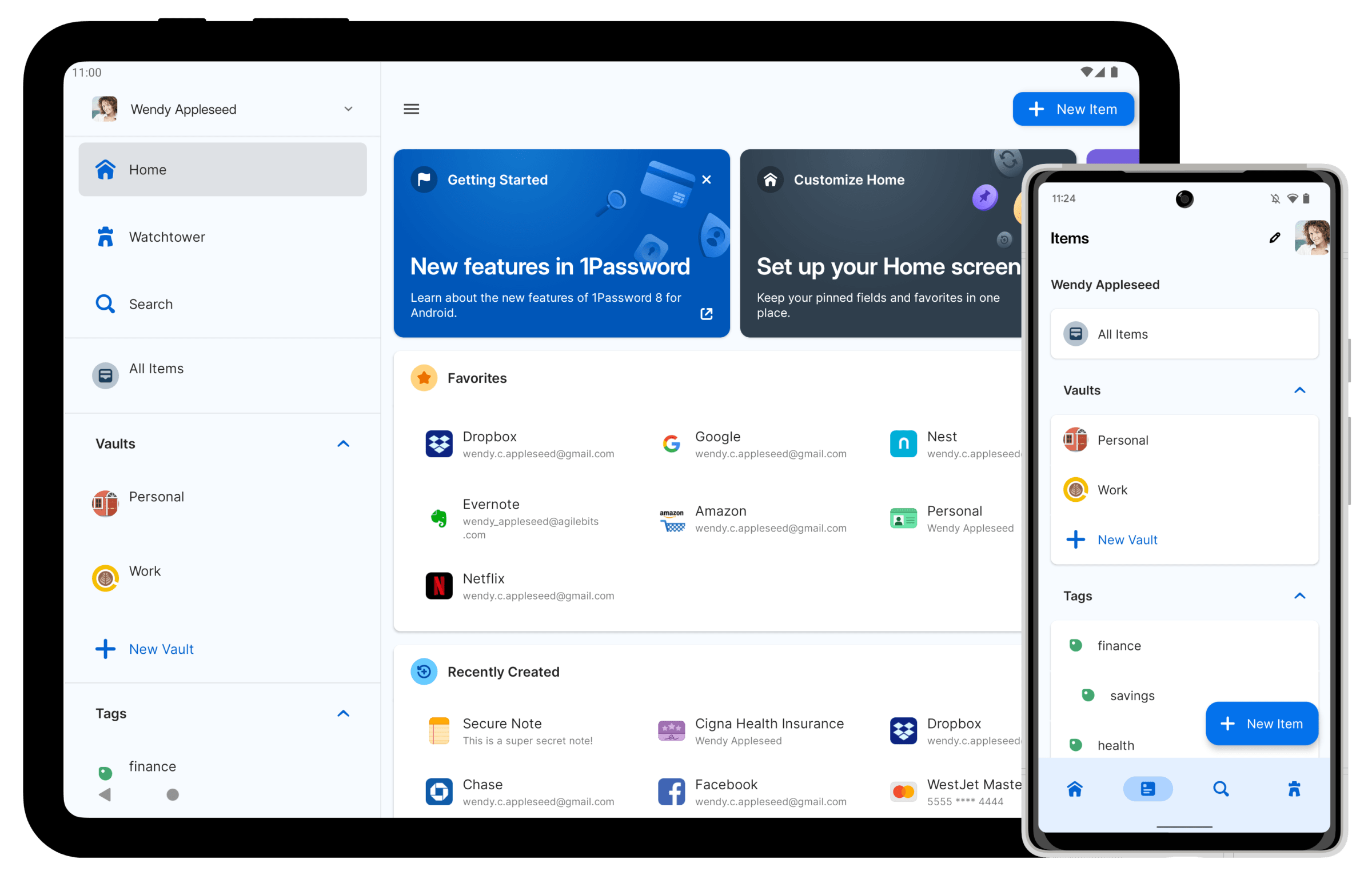
1Password für Android ist der einfache und elegante Passwortmanager, nach dem du gesucht hast. Organisiere auf einfache Weise deine sicheren Daten, speichere deine Passwörter in deinen Browsern und Apps, und greife jederzeit auf alle deine Daten zu.
Bevor du anfängst, lade 1Password herunter und installiere es auf deinem Android-Gerät.
Elemente erstellen und bearbeiten
Wenn du 1Password öffnest, tippe auf Elemente und dann auf Alle Elemente, um eine Liste all deiner Elemente anzuzeigen, wie deine Passwörter und Kreditkarten.
Wenn du ein Tablet verwendest, tippe in der Seitenleiste auf Alle Elemente.
Um ein Element zu erstellen, tippe auf Neues Element und wähle eine Elementkategorie aus. Gib die Details ein und tippe auf Speichern.
Um ein Element zu bearbeiten, tippe darauf und dann auf Bearbeiten. Wenn du mit den Änderungen fertig bist, tippe auf Speichern.
Um nur bestimmte Arten von Elementen zu sehen, tippe oben in der Elementliste auf Alle Kategorien und dann auf die Kategorie, die du möchtest.
Du kannst deine Elemente mit eigenen Symbolen personalisieren, die überall in 1Password erscheinen. Bearbeite ein Element und tippe auf das Symbol des Elements, um loszulegen.
Du kannst auch benutzerdefinierte Felder hinzufügen, einschließlich einzigartiger Antworten auf Sicherheitsfragen.
Verwende 1Password, um dich bei Apps und Websites anzumelden.
Du kannst 1Password verwenden, um Nutzernamen, Passwörter und Passkeys zu speichern und dich bei Apps und Websites auf deinem Android-Gerät anzumelden.
Artikelfelder an den Startbildschirm anheften
Wenn du ein Elementfeld an den Startbildschirm anheftest, kannst du es später schnell kopieren.
Um beispielsweise ein Passwort an den Startbildschirm anzuheften, tippe auf ein Element, um dessen Details zu sehen, dann auf das Passwortfeld und wähle An Start anheften.
Um den Inhalt eines Feldes, das du an den Startbildschirm angeheftet hast, zu kopieren, tippe auf Start, dann auf das Feld.
Wenn du deine angehefteten Felder nicht siehst, lerne, wie du deinen Startbildschirm anpassen kannst, um angeheftete Felder anzuzeigen.
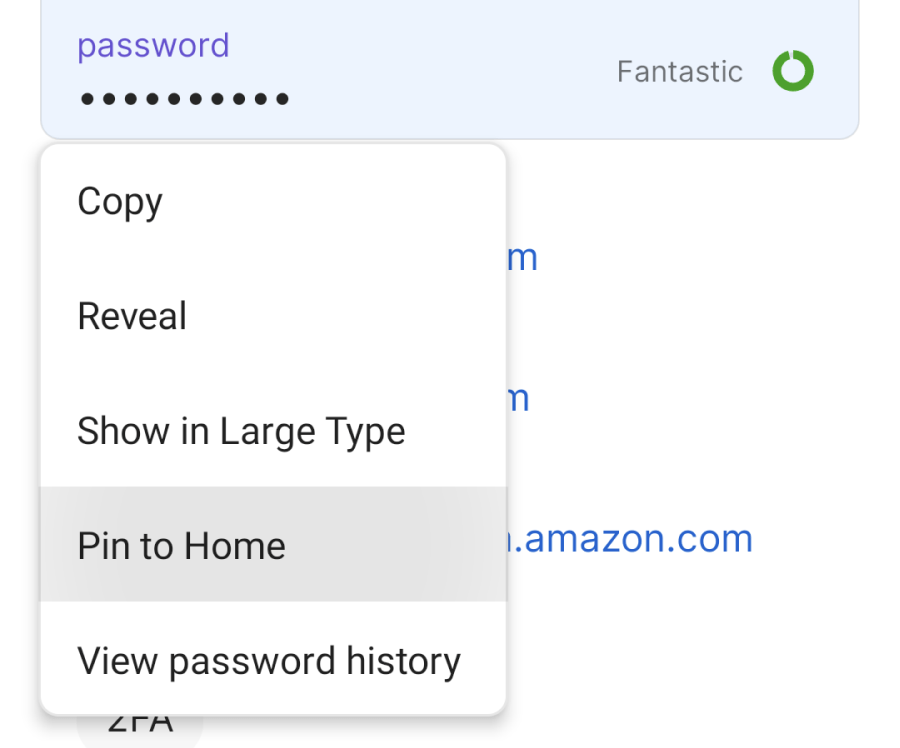
Passe deinen Startbildschirm und das Tab „Elemente“ an
Du kannst auswählen, was du auf dem Startbildschirm und auf dem Tab „Elemente“ sehen möchtest.
Um deinen Startbildschirm anzupassen, tippe auf Start und dann auf die Stifttaste . Oder scrolle nach unten und tippe auf Anpassen.
Um den Tab Elemente anzupassen, tippe auf Elemente und dann auf die Stifttaste . Oder scrolle nach unten und tippe auf Anpassen.
Wenn du ein Tablet benutzt, erfahre, wie du die Seitenleiste anpassen kannst.
Du kannst Abschnitte aktivieren und deaktivieren und sie neu anordnen. Wenn du mit den Änderungen fertig bist, tippe auf die Schaltfläche „Schließen“ .
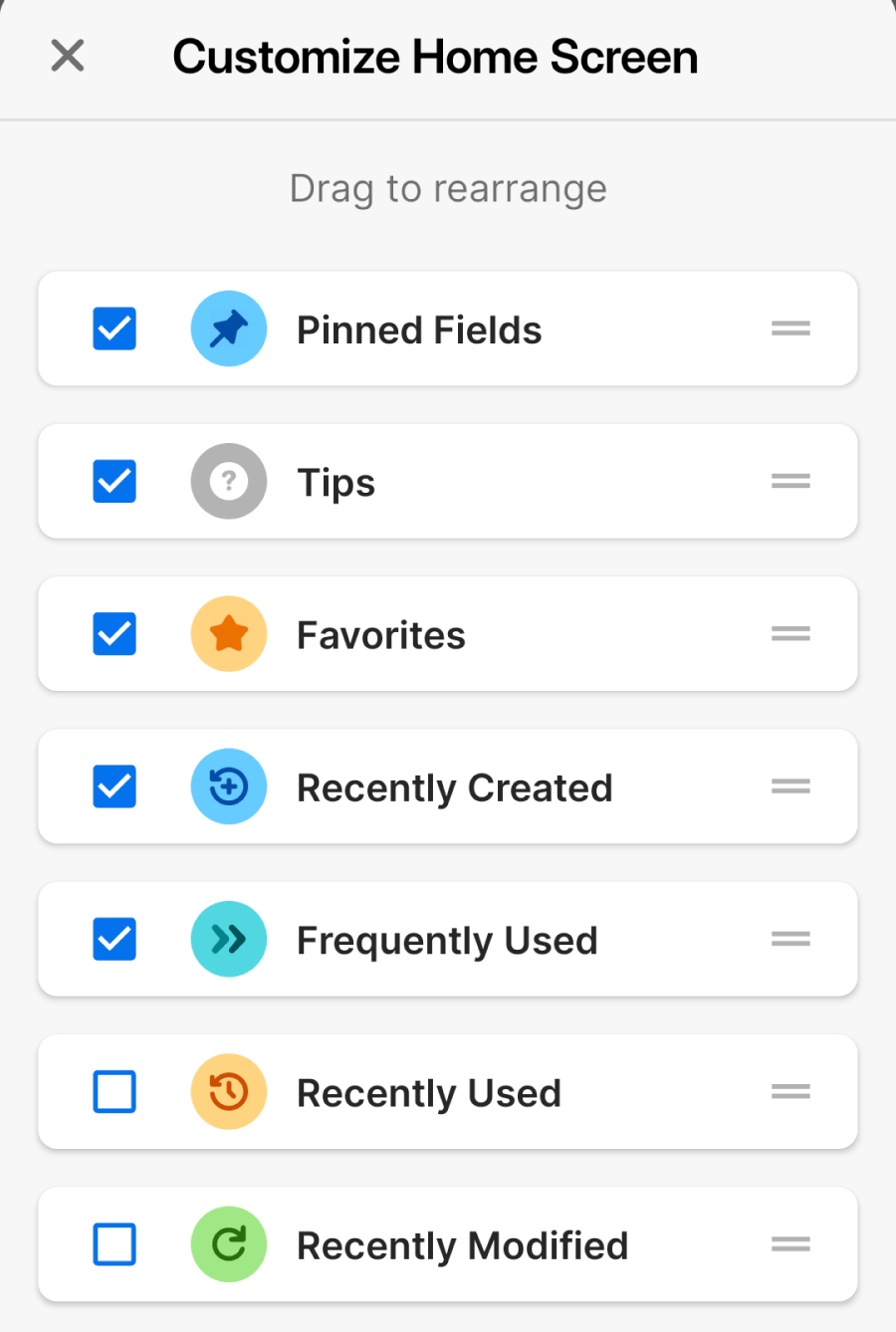
Elemente teilen
Du kannst Kopien von Passwörtern und anderen Elementen, die du in 1Password gespeichert hast, sicher mit jedem teilen, auch wenn sie 1Password nicht verwenden.
Tippe auf das Element, das du teilen möchtest, und tippe dann auf die Schaltfläche „Teilen“ .
Du erhältst einen einzigartigen Link, den du an andere senden kannst. Du kannst auswählen, wann der Link abläuft und wer darauf zugreifen kann.
Erfahre mehr darüber, wie du 1Password-Elemente sicher mit anderen teilen kannst.
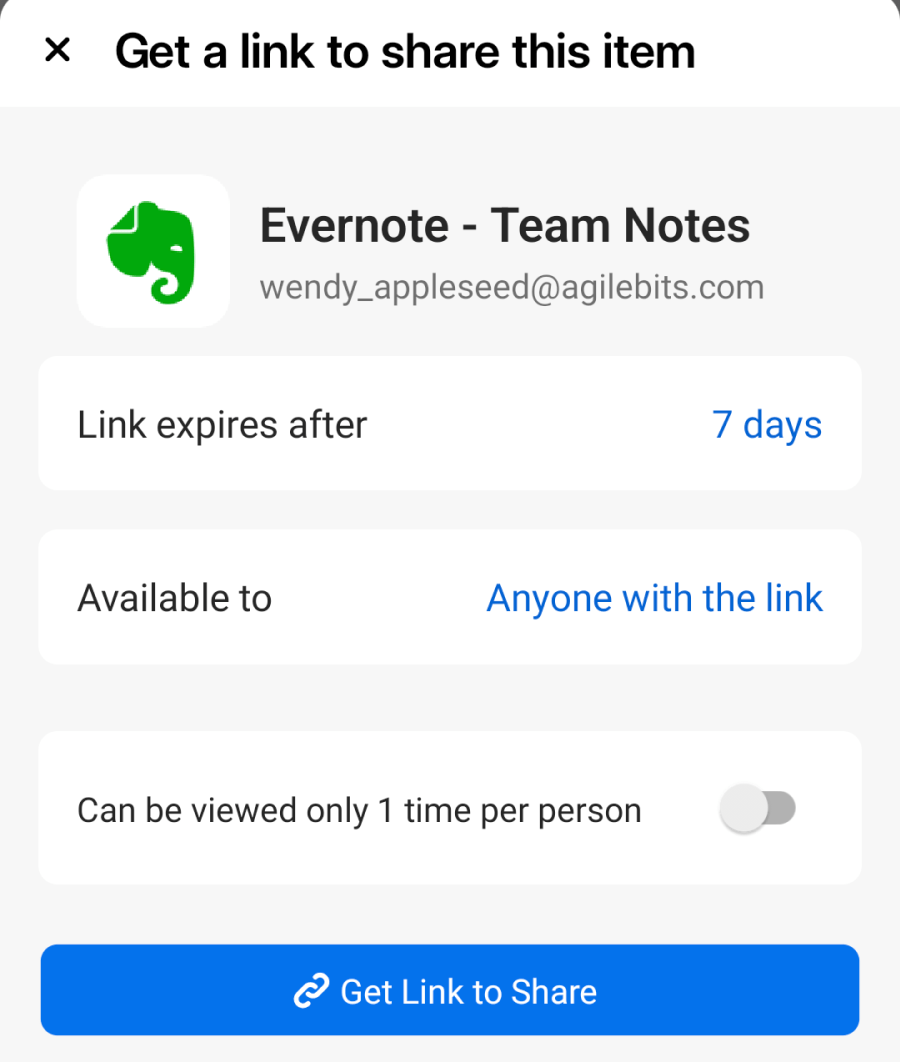
1Password durchsuchen
Die Suche ist der schnellste Weg, um in 1Password das zu finden, was du benötigst. Tippe oben auf dem Bildschirm auf das Suchfeld und beginne mit der Eingabe, um das Gesuchte zu finden.
Du kannst alles durchsuchen und finden, wie Elemente, Tags, Kategorien und Tresore.
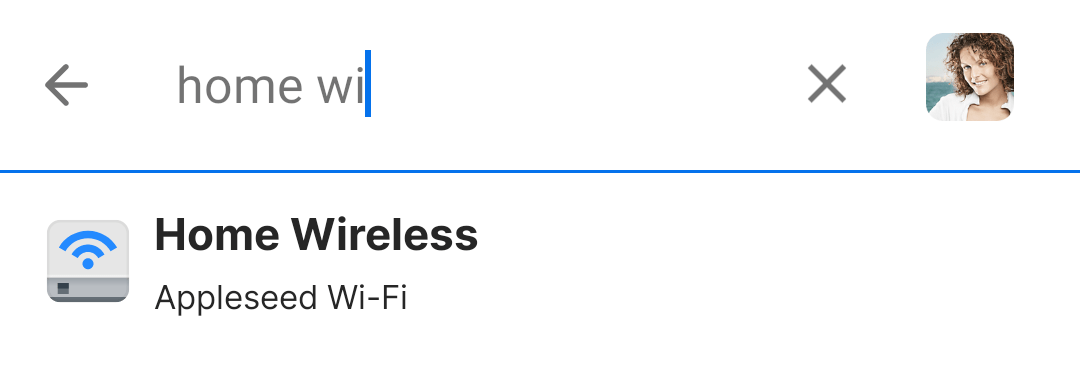
Elemente sortieren
Um die Sortierung von Elementen in einer Liste zu ändern, tippe oben auf .
Zum Beispiel kannst du deine Elemente nach ihrem Titel, dem Datum der letzten Änderung oder der Häufigkeit ihrer Verwendung sortieren.
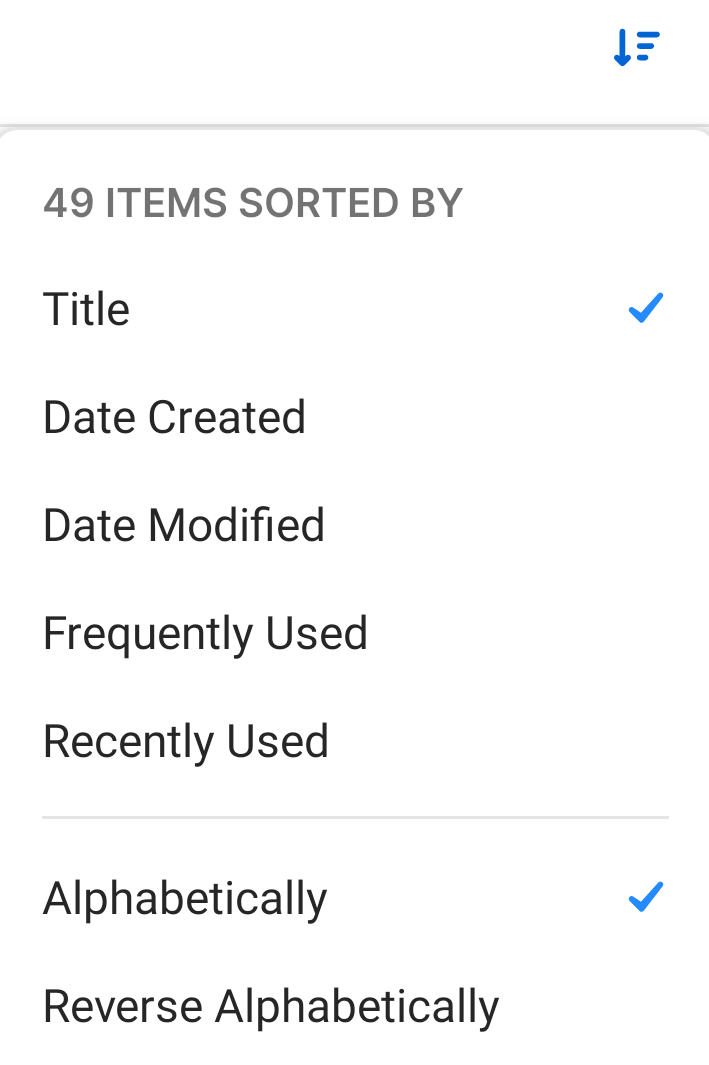
Organisiere mit Favoriten und Tags
Du kannst deine Elemente mit Tags organisieren oder als Favoriten markieren, um schnell darauf zuzugreifen, wenn du sie benötigst.
Um ein Element als Favorit zu markieren, tippe darauf, um die Details anzuzeigen, dann tippe auf die Auslassungspunkte und wähle Zu Favoriten hinzufügen.
Um ein Tag zu erstellen, öffne ein Element und tippe auf Bearbeiten. Scrolle dann nach unten und tippe auf Tag hinzufügen. Gib den Namen eines Tags ein und tippe auf Tag erstellen, oder wähle einen Tag aus der Liste über der Tastatur.
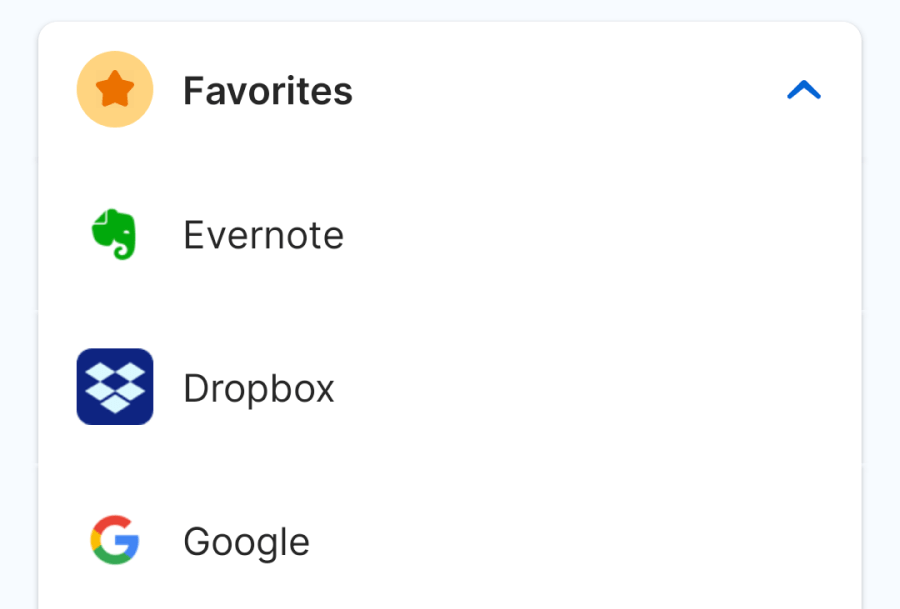
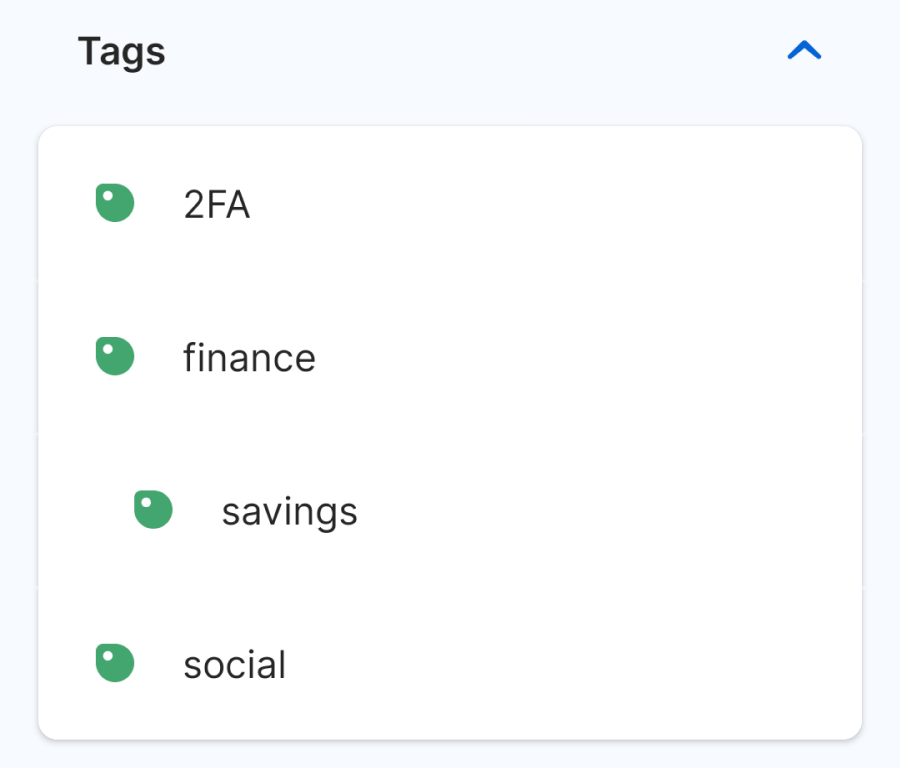
Sammlungen verwenden, um individuell angepasste Gruppen von Tresoren zu erstellen.
Jedes Element in 1Password wird in einem Tresor gespeichert. Du kannst Tresore erstellen, um deine Elemente zu organisieren. Wenn du mehrere 1Password-Konten hast, hat jedes Konto seinen eigenen Tresor.
Du kannst Sammlungen erstellen, um Elemente aus einer benutzerdefinierten Gruppe von Tresoren aus einem deiner Konten anzuzeigen. Tippe oben rechts auf das Symbol für dein Konto oder deine Sammlung und tippe auf Sammlung erstellen.
Wenn du „Sammlung erstellen“ nicht siehst, tippe auf Sammlungen verwalten und dann auf Neue Sammlung.
Um zu einer Sammlung oder einem Konto zu wechseln, tippe oben rechts auf das Symbol für dein Konto oder deine Sammlung und dann auf das Konto oder die Sammlung, die du möchtest.
Wenn du ein Tablet verwendest, tippe oben in der Seitenleiste auf dein Konto oder deine Sammlung.
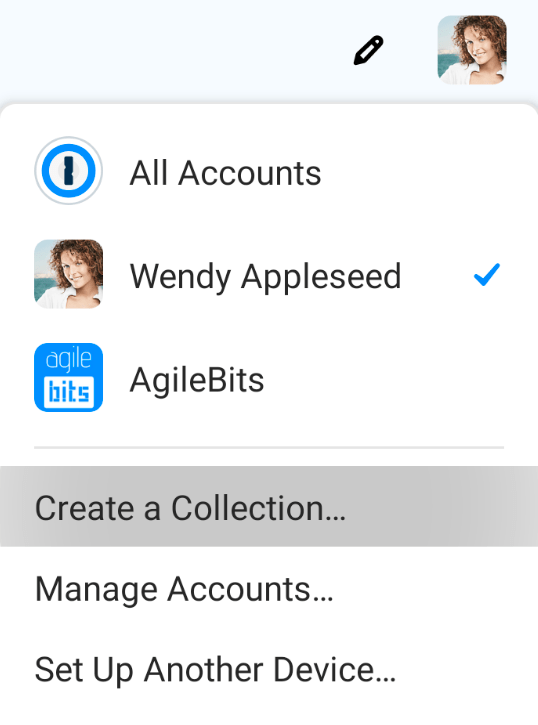
Elemente verschieben und kopieren
Um ein Element zu verschieben oder zu kopieren, wähle das gewünschte Element aus. Tippe auf das Auslassungszeichen und wähle Verschieben oder Duplizieren, dann tippe auf den Tresor, in den du das Element verschieben oder kopieren möchtest.
Wenn du ein Element verschiebst oder kopierst, zeigt dir der Bestätigungsbildschirm, wer im neuen Tresor Zugriff auf das Element haben wird.
Erfahre mehr über das Verschieben und Kopieren von Elementen.
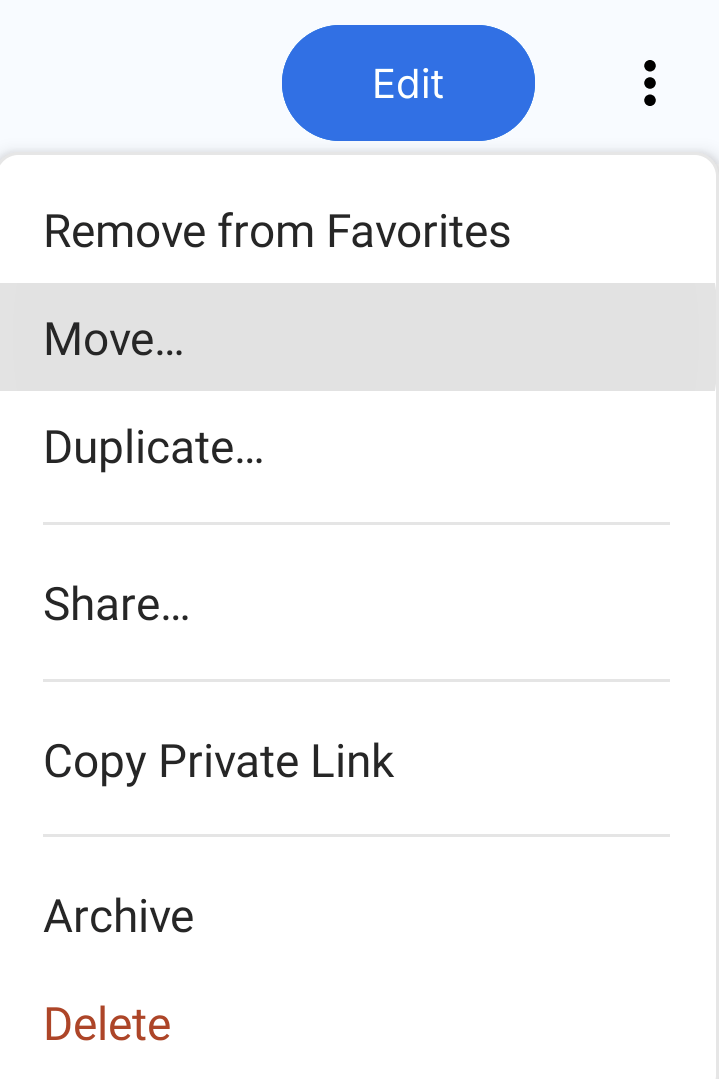
Sieh, wer Zugriff auf ein Element hat
Wenn du Tresore mit anderen teilst, kannst du sehen, wer Zugriff auf ein Element hat. Tippe auf das Personensymbol über dem Namen eines Elements, um eine Liste der Personen und Gruppen zu sehen, die Zugriff darauf haben.
Wenn du das Personensymbol nicht siehst, dann hast nur du Zugriff auf das Element.
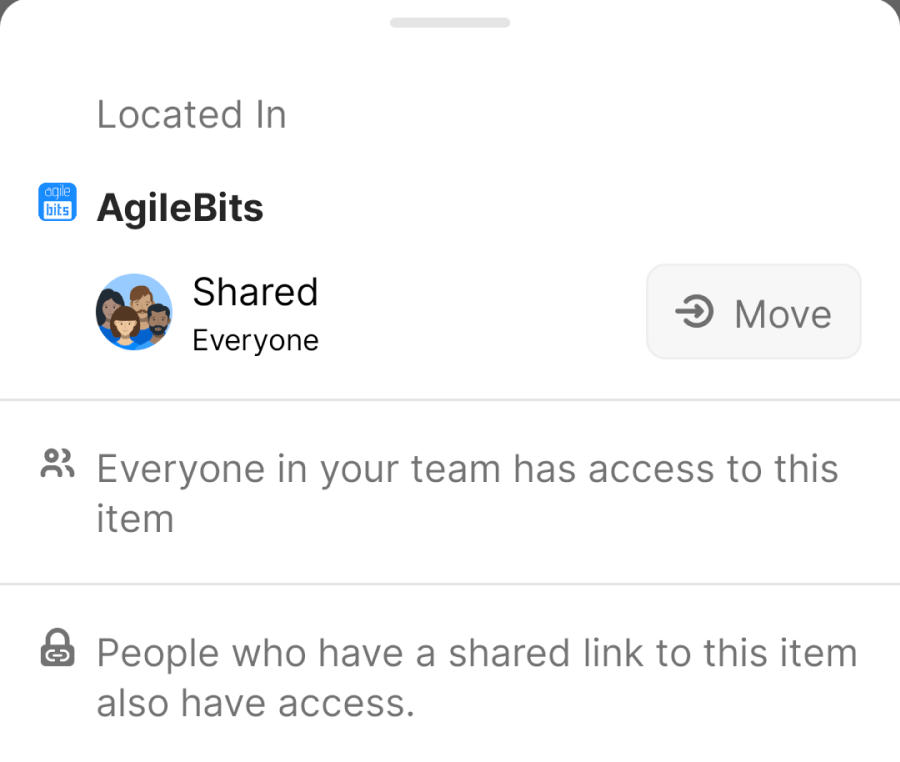
Watchtower verwenden
Watchtower informiert dich über Passwortverstöße und andere Sicherheitsprobleme auf den Websites, die du in 1Password gespeichert hast.
Tippe auf Watchtower, um dein Watchtower-Dashboard anzuzeigen.
Um zu sehen, wann eine Website, für die du ein Konto hast, zu Watchtower hinzugefügt wird, tippe oben rechts auf das Symbol für dein Konto oder deine Sammlung und wähle Einstellungen. Klicke dann auf Datenschutz und aktiviere die Watchtower-Optionen, für die du Ergebnisse sehen möchtest.
Wenn du ein Tablet verwendest, tippe oben in der Seitenleiste auf dein Konto oder deine Sammlung.
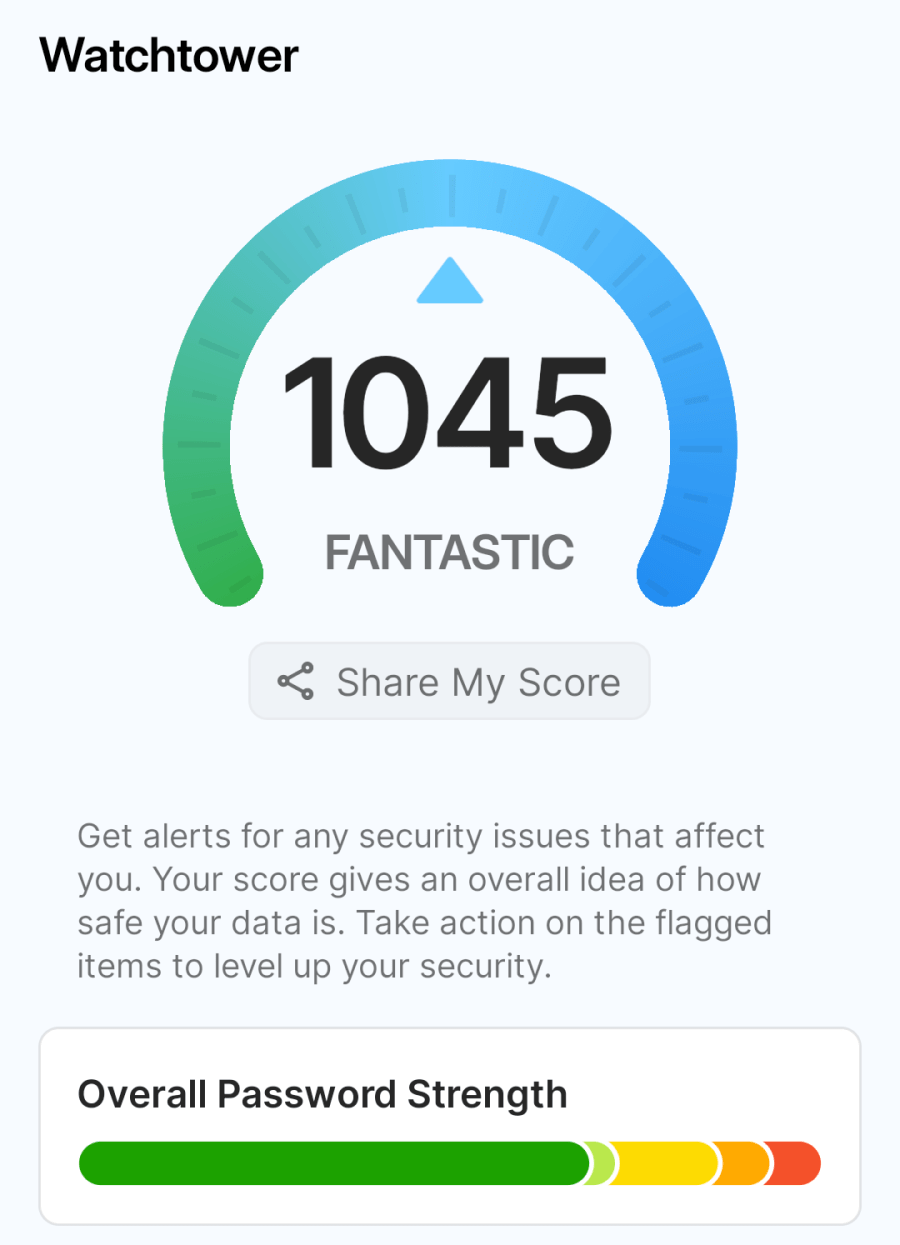
Sichere Notizen formatieren
Füge deinen sicheren Notizen mit Markdown Formatierungen hinzu. Sieh dir deinen Text mit Überschriften, fett und kursiv formatierten Stilen, Listen und mehr an.
Erfahre, wie du deine sicheren Notizen mit Markdown formatieren kannst.
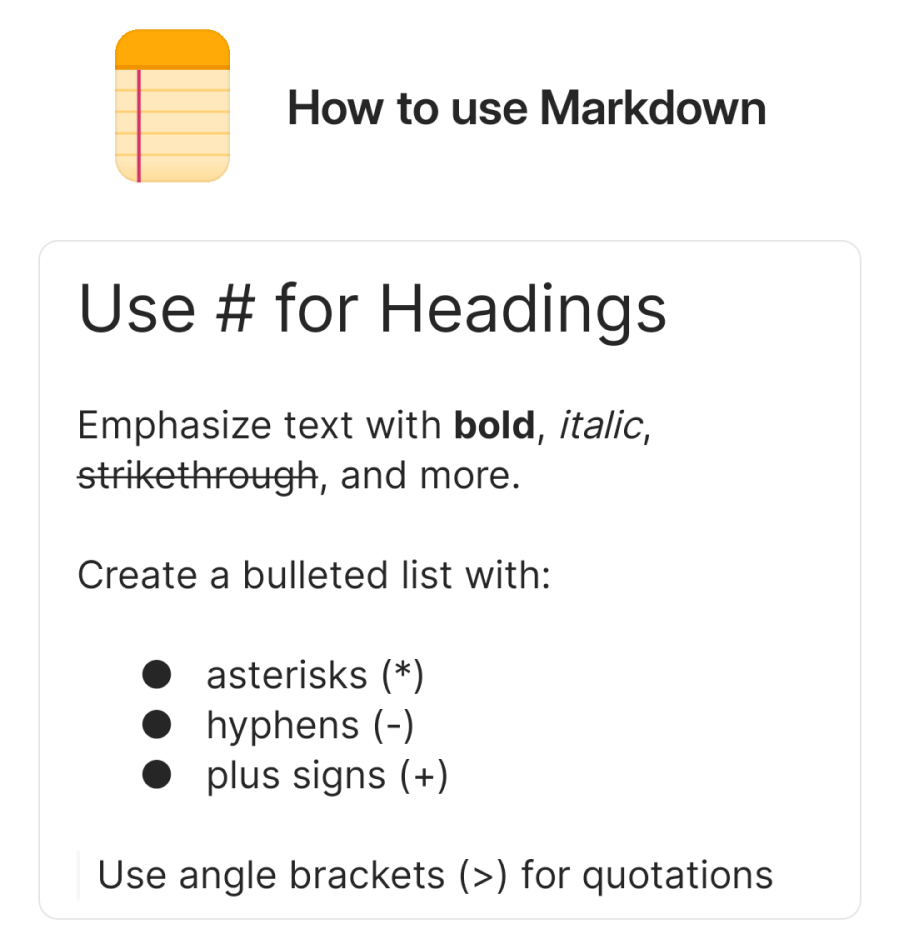
Passwörter anzeigen und vergrößern
Du kannst ein Passwort vorübergehend sichtbar machen oder vergrößern, um es beim Eingeben auf einem anderen Gerät oder beim Vorlesen leichter zu erkennen.
Um ein Passwort anzuzeigen, tippe auf das Passwort und dann auf Anzeigen.
Um ein Passwort zu vergrößern, tippe auf das Passwort und dann auf In großer Schrift anzeigen.
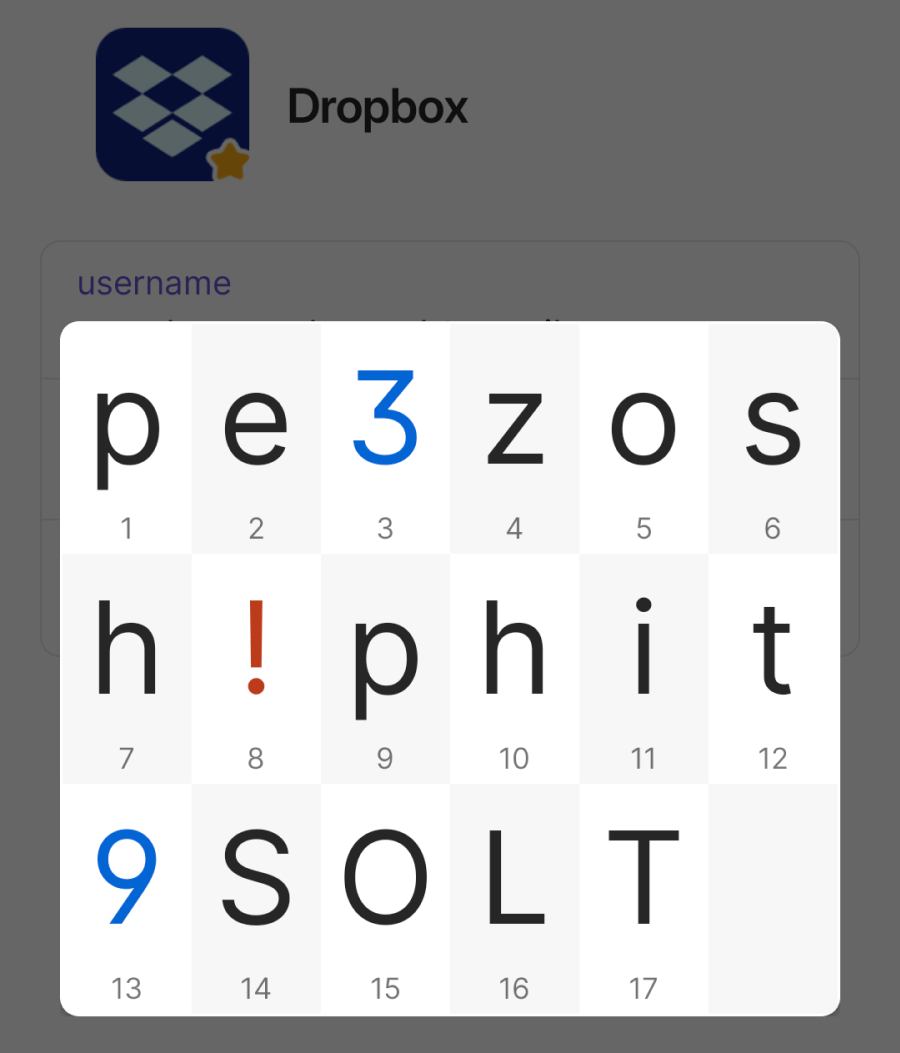
Elemente archivieren und löschen
Um ein Element zu archivieren, tippe darauf, dann auf die Auslassungspunkte und wähle Archivieren.
Um ein Element aus dem Archiv wiederherzustellen, tippe auf Elemente“ und dann auf Archivieren. Wähle das gewünschte Element aus, tippe auf die Auslassungspunkte und wähle Element wiederherstellen.
Wenn du ein Tablet verwendest, tippe in der Seitenleiste auf Archivieren.
Um ein Element zu löschen, tippe darauf, dann auf die Auslassungspunkte und wähle Löschen.
Um ein gelöschtes Element wiederherzustellen, tippe auf Elemente, scrolle dann nach unten und tippe auf Zuletzt gelöscht. Wähle das gewünschte Element aus, tippe auf die Auslassungspunkte und wähle Element wiederherstellen.
Erfahre mehr über das Archivieren und Löschen von Elementen.
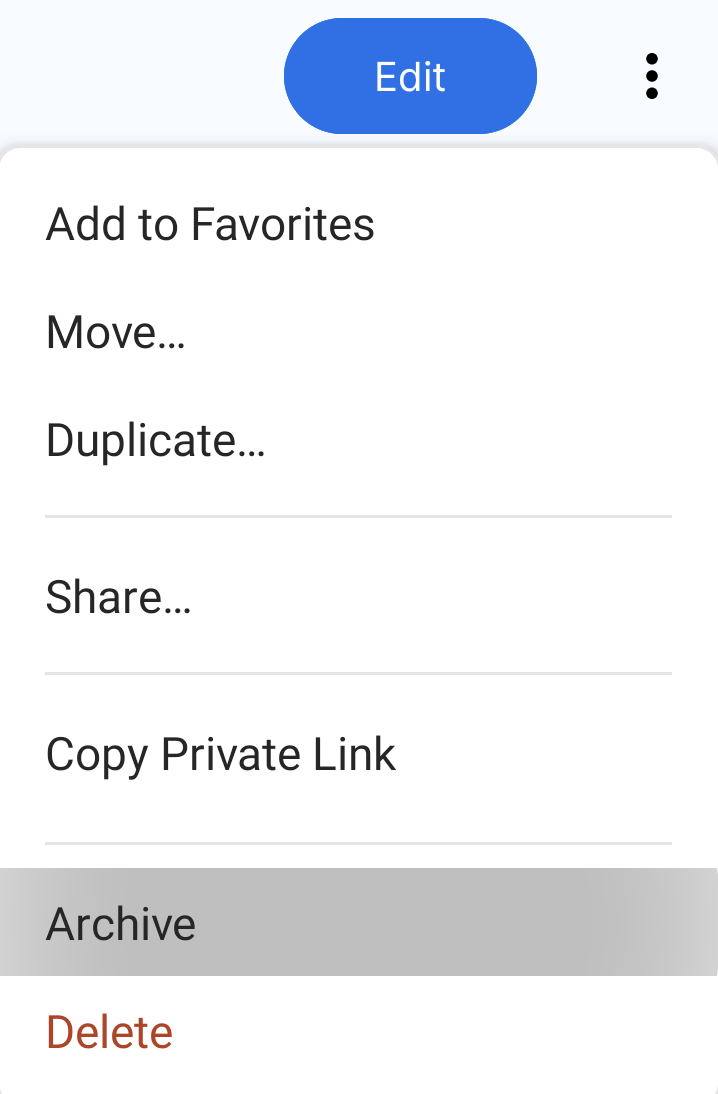
Sperren und Entsperren von 1Password
Wenn du mit 1Password fertig bist, kannst du es sperren. Um 1Password zu sperren, tippe oben rechts auf das Symbol für dein Konto oder deine Sammlung und dann auf Sperren.
Wenn du ein Tablet verwendest, tippe oben in der Seitenleiste auf dein Konto oder deine Sammlung.
Um 1Password erneut zu entsperren, gib dein Kontopasswort ein. Du kannst auch deinen Fingerabdruck, dein Gesicht oder deine Augen verwenden, um 1Password zu entsperren.
Erfahre, wie du 1Password so einstellst, dass es sich automatisch sperrt.
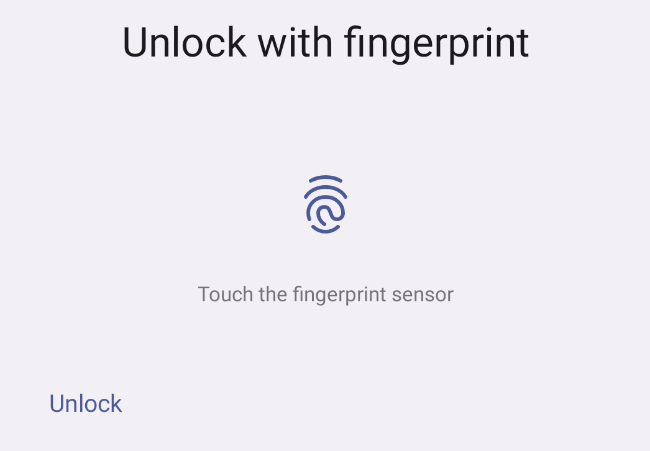
Mehr erfahren
- Verwende 1Password zum Ausfüllen und Speichern von Apps auf deinem Android-Gerät
- Sammlungen verwenden, um individuell angepasste Gruppen von Tresoren zu erstellen.
- Verwende Watchtower, um Passwörter zu identifizieren, die du ändern solltest.
- Verwende deinen Fingerabdruck, dein Gesicht oder deine Augen, um 1Password auf deinem Android-Gerät zu entsperren.
War dieser Artikel hilfreich?
Freut mich, das zu hören! Wenn du etwas hinzufügen möchtest, zögere nicht, uns zu kontaktieren.
Tut mir leid, das zu hören. Bitte kontaktiere uns, wenn du uns mehr darüber erzählen möchtest.